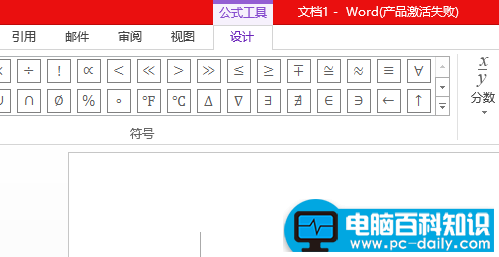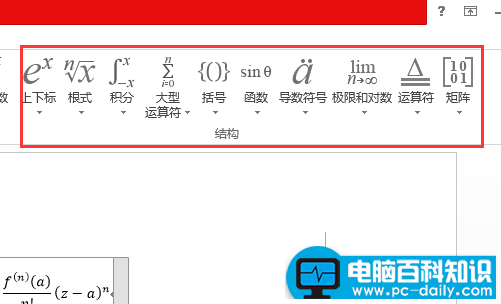如果要编辑数学公式,我们一般可能会想到用公式编辑器进行编辑,直到今天小编才发现原来word也是可以编辑数学公式的,这样子可比公式编辑器方便多了。
具体操作方法如下
1.左上角选择“插入”。
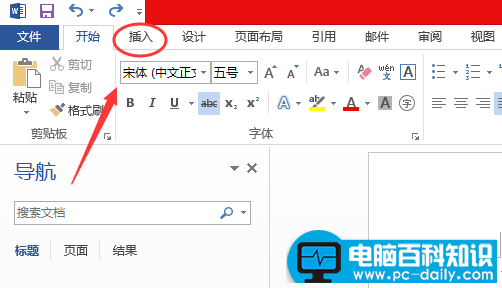
2.在右上角找到“公式”,点击右边的小三角形展开公式列表。
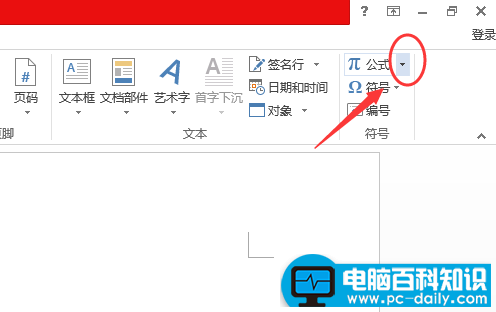
3.在公式列表中我们可以看到一些数学中的常用公式,包括三角恒等式、傅里叶级数等,在右侧下拉进度条还可以找到其它公式。
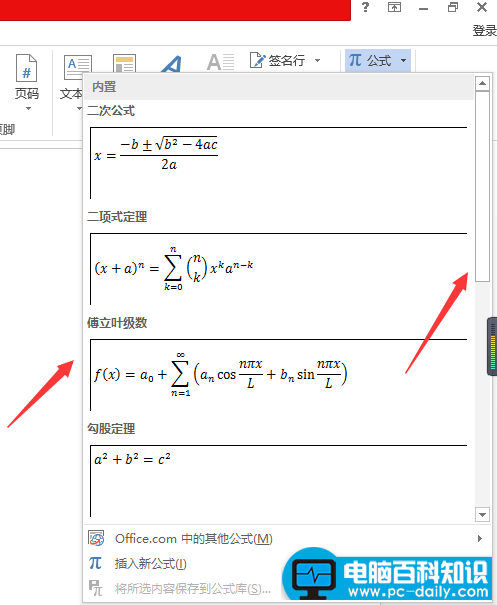
4.不过比较遗憾的是在公式列表中我们并未发现有关积分的任何公式,其实并不是没有,只是没有发现而已,这时就要点击下方的“Office中的其他公式”。
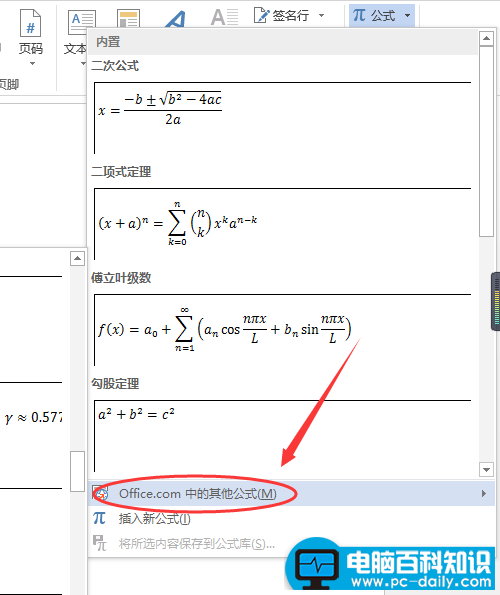
5.这时我们就可以在左侧的列表里找到数学中几乎所有可能要用到的公式了,包括常见的柯西积分、高斯积分、斯托克斯公式等等。
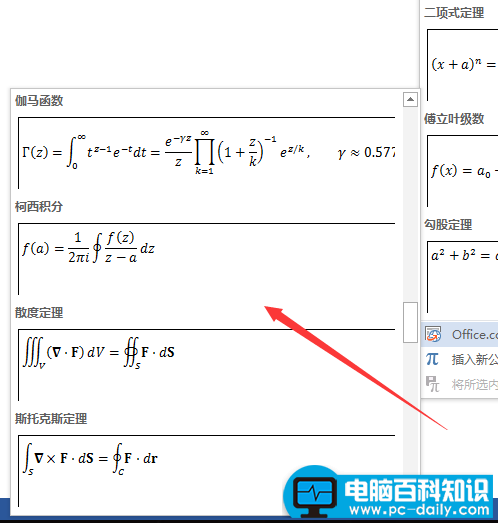
6.点击我们要插入的公式就可以插入到文档中了,除此以外,在上方的公式工具栏中我们还可以看到其它数学中常用到的符号。